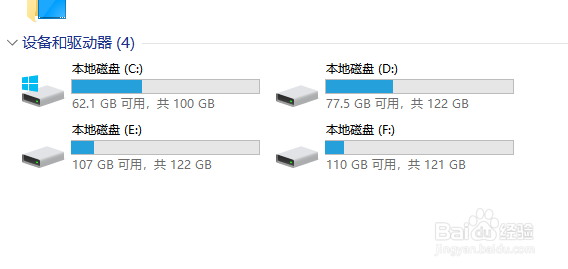win10系统升级后C盘可用空间变小怎么清理文件
1、win10系统能过Windows更新升级win10会在C盘存放旧系统,进而占用一定的空间导致C盘可用空间变小。
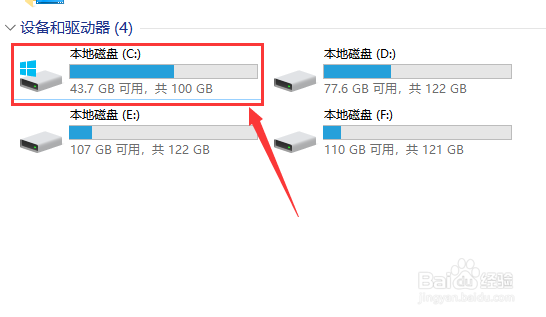
2、选择C盘右击在弹出的快捷菜单中,选择“属性”,打开属性窗口。
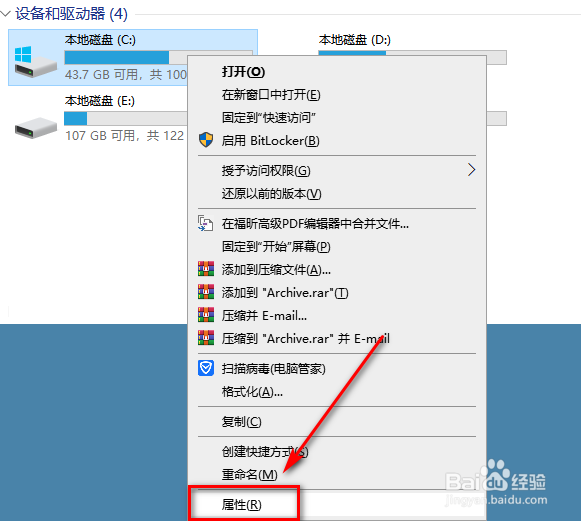
3、在打开的“属性”窗口中,选择“磁盘清理”,打开“磁盘清理”窗口。
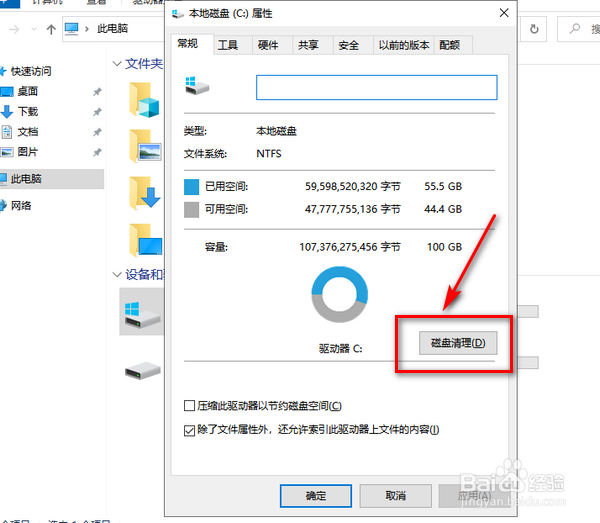
4、在打的“磁盘清理”窗口中,单击“清理系统文件”。
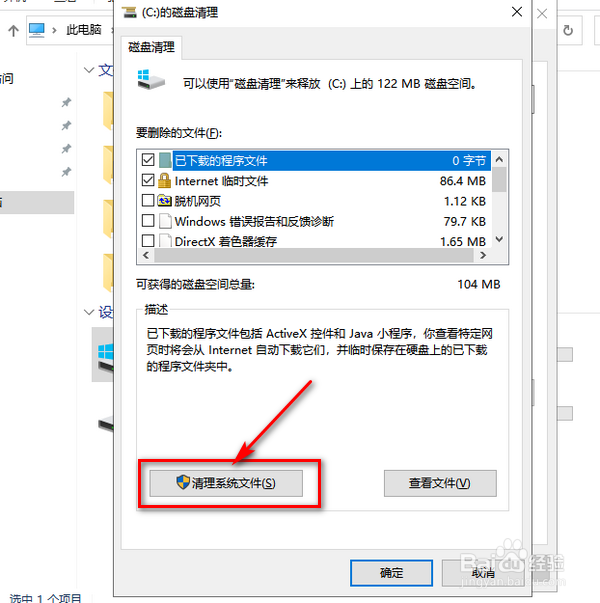
5、在打开新的窗口上,拖动滚动条,找到"以前的Windows安装文件"在其前面的复选框中单击,选择该项。单击“确定”按钮,睫撮槐攻弹出对话框“确定要永久删除这些文件吗”单击“删除文件”。再次弹出对话框时,单击“是”。
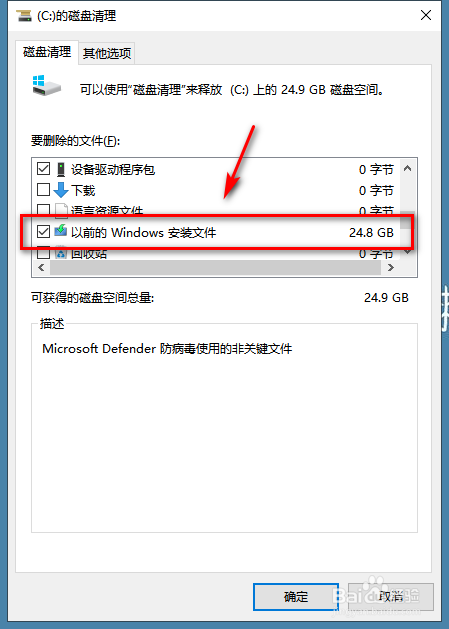
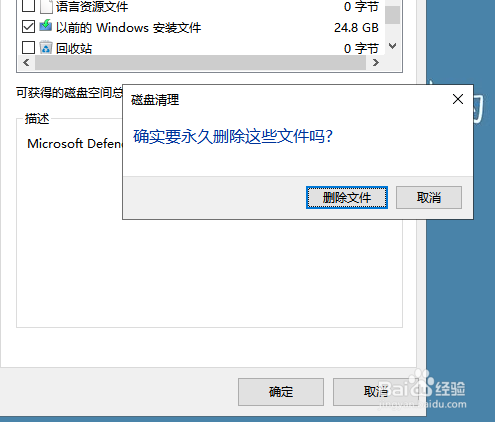
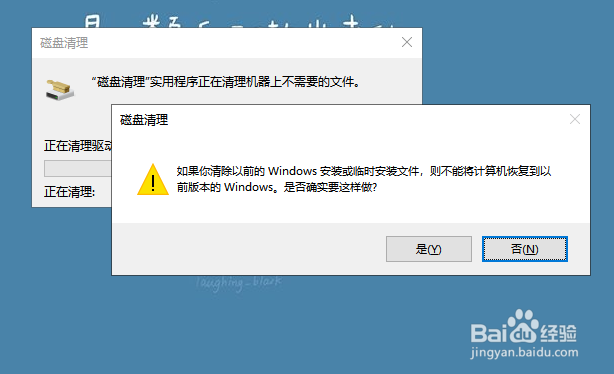
6、等待文件自动被删除,期间可正常使用电脑。等删除完毕业后。再看C盘,可用容量会变大。至此,成功解决C盘升级后占用空间大问题。